如何在 iPhone X、XS、XR、iPhone XS Max 上禁用点击唤醒
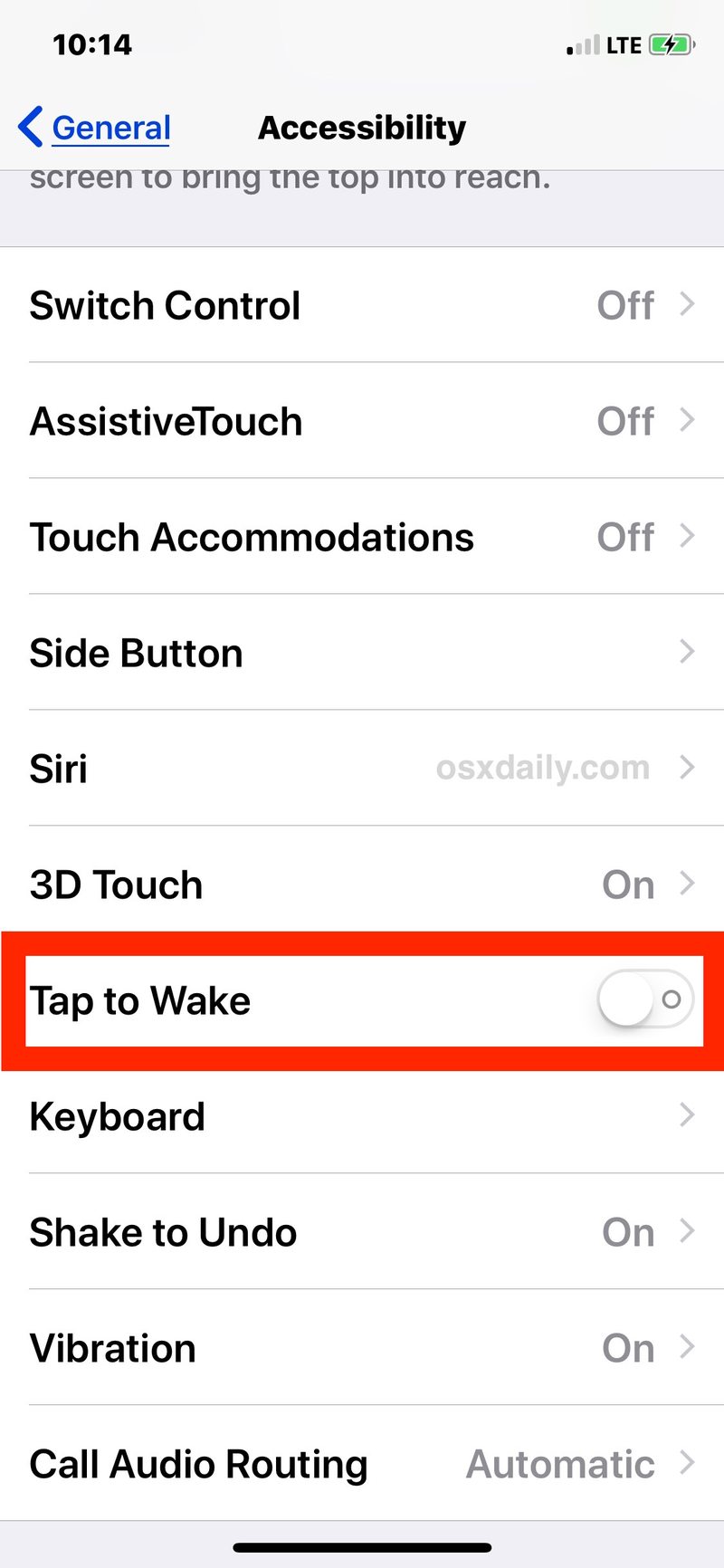
iPhone X、iPhone XS、iPhone XR、iPhone XS Max 包含一项名为“轻按唤醒”的功能,顾名思义,只要在屏幕上的任意位置轻按即可唤醒锁定的 iPhone 屏幕。这很有意义,因为该设备没有用于按下和唤醒屏幕的主页按钮,因此在显示屏上的任意位置轻按有点复制了主页按下功能,但点击唤醒也可能导致很多不必要的屏幕唤醒,理论上任何错误的屏幕唤醒都可能导致电池寿命受损。
许多用户喜欢点击唤醒并发现它很方便,但如果您不喜欢该功能,或者您担心无意或无意地反复唤醒屏幕,那么您可能需要禁用 Raise唤醒 iPhone X、iPhone XS、iPhone XR、iPhone XS Max 上的功能。
值得一提的是,iPhone X 默认启用轻触唤醒和 Raise唤醒,因此如果您禁用一个,您可能希望保持另一个启用,或者如果您不想使用任何备用唤醒功能,则可能禁用两个。
如何在 iPhone X、iPhone XS、iPhone XR、iPhone XS Max 上禁用点击唤醒
- 在 iPhone 上打开“设置”应用
- 转到“常规”,然后选择“辅助功能”
- 向下滚动并找到“点击唤醒”并将开关切换到关闭位置
- 退出设置并照常使用 iPhone
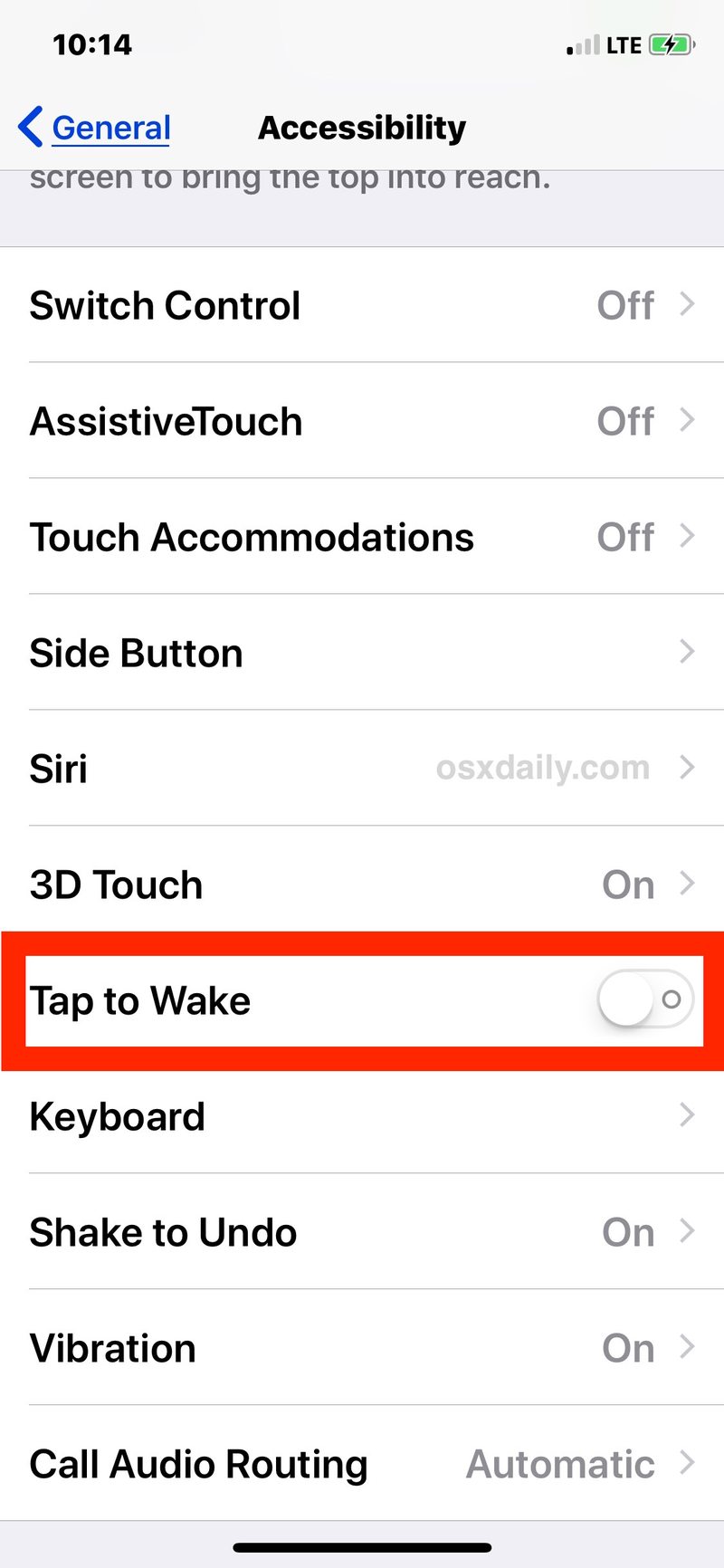
现在 iPhone X、iPhone XS、iPhone XR、iPhone XS Max 将不再通过轻点屏幕来自动唤醒屏幕,您将需要依靠唤醒来唤醒(除非您 同样在 iPhone 上禁用抬起唤醒),或按下侧面电源按钮唤醒屏幕。
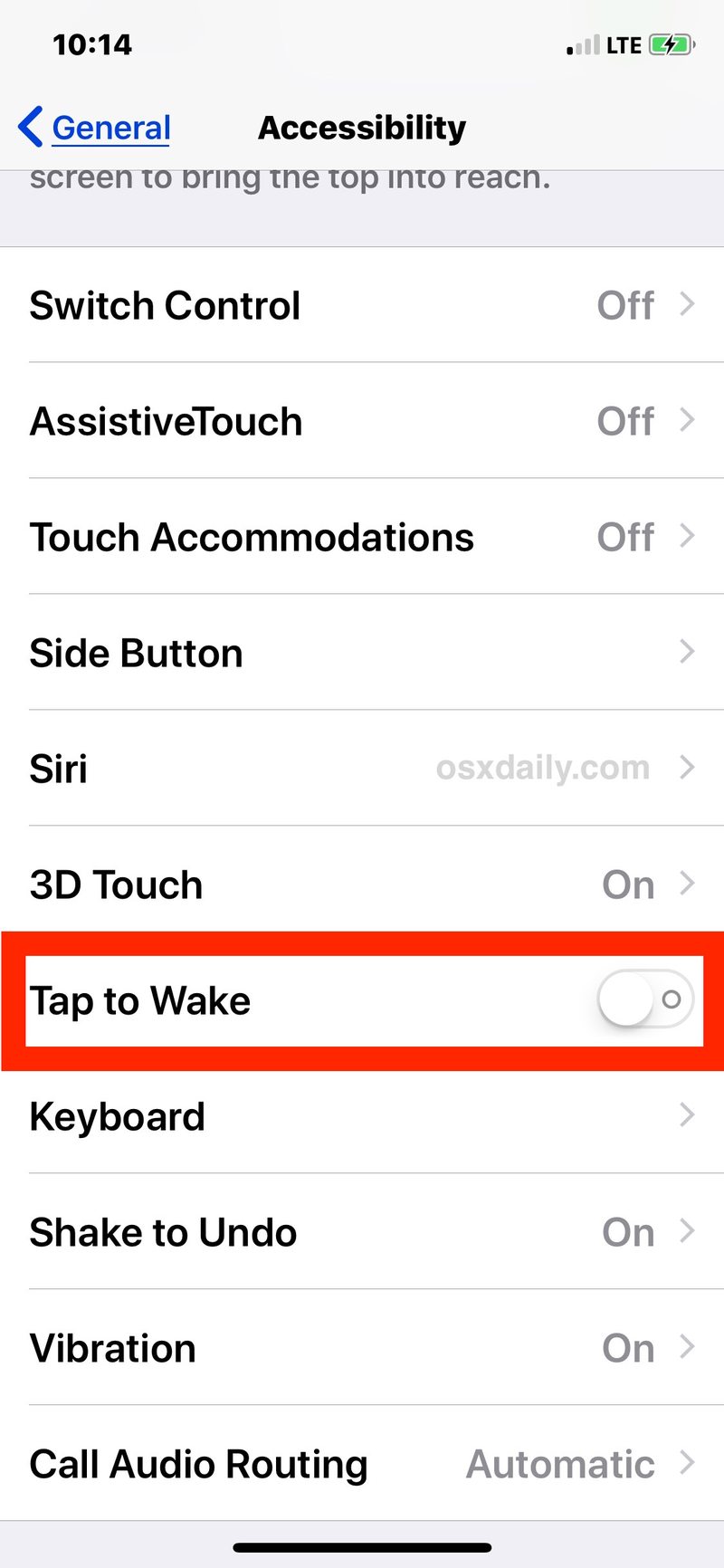
目前尚不清楚为什么此设置位于“辅助功能”中,而不是 iPhone 上的“显示设置”以及“唤醒唤醒”和其他屏幕调整,但目前在 iOS 中可以找到“点击唤醒”设置。
请注意,如果您同时禁用轻触唤醒和抬起唤醒,那么解锁 iPhone X 可能会感觉或看起来有点慢,因为您必须手动唤醒屏幕,然后使用 Face ID 解锁,或者 在 iPhone 上使用滑动解锁手势而不是 Face ID。基本上,通过禁用这些功能,您需要一个额外的步骤来手动唤醒显示屏,然后才能访问 iPhone X。
如何在 iPhone 上启用“点击唤醒”屏幕
当然,如果您决定后悔禁用“点击唤醒”,您可以随时通过返回“设置”立即将其重新打开:
- 在 iOS 中打开“设置”应用
- 转到“常规”,然后转到“辅助功能”
- 找到“Tap To Wake”并将开关切换到 ON 位置
这会将 iPhone X、iPhone XS、iPhone XR、iPhone XS Max 返回到启用轻触唤醒的默认状态。
如果您使用 Face ID 解锁 iPhone,那么如果您在注视 iPhone 的同时轻按屏幕并向上滑动,它会解锁设备并将您转到主屏幕。这会快速无缝地发生,类似于使用 Touch ID 解锁 iOS 设备的方式。
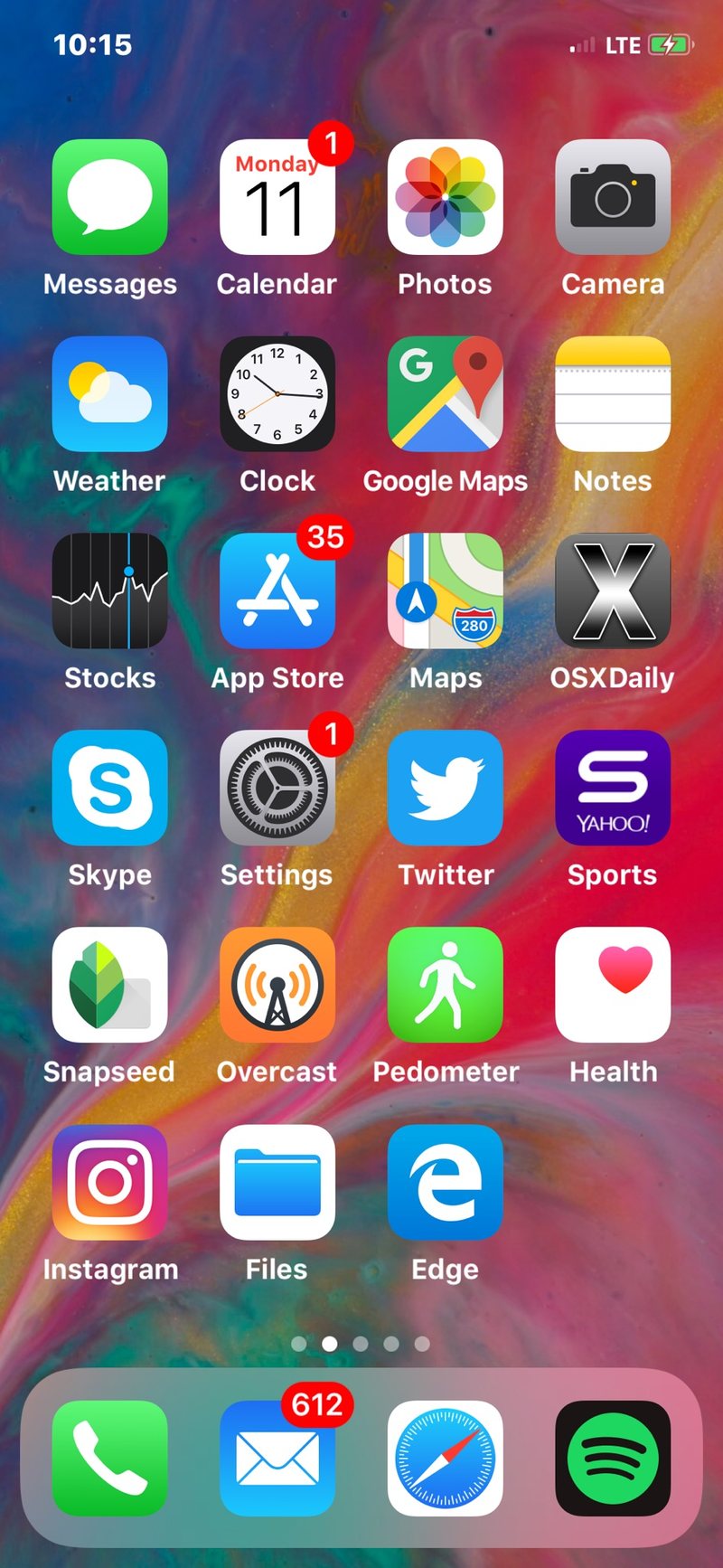
Tap to Wake 总体上是一项方便的功能,对于缺少主屏幕按钮的 iPhone 机型来说显然很有价值,因此随着 Face ID 取代 Touch ID 和 Home 按钮,预计未来的 iPhone 和 iPad 设备将采用此功能随着时间的推移。出于这个原因,除其他原因外,您可能只想习惯点击屏幕来唤醒 iOS 设备的显示屏。
